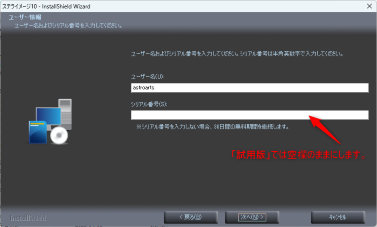ステライメージ10 試用版のご案内
ステライメージ10 試用版では、30日間すべての機能をお試しいただくことができます。事前にお客様の PC や撮影画像を使用して、製品のパフォーマンスや操作性、RAWデータ読み込みへの対応などをご確認いただけます。
また、製品版をご購入いただき「シリアル番号」を取得されましたら、試用版のアプリケーション内から 「製品版ライセンス登録」 を行うことで、再インストールすることなく製品版のステライメージ10をご使用いただけます。
ダウンロード
(Si10Setup.exe / 629MB)
■ 動作環境
ステライメージ10 試用版の動作環境につきましては、readme.txt または、「動作環境・仕様」 をご確認ください。
■ ご注意
- 試用期間は30日です。
- 本ソフトウェアを使用した結果、お客様に生じた損害については一切責任を負いません。
- 本ソフトウェアのセットアップ及び動作について、弊社ユーザーサポート窓口ではサポートを行いません。
■ 更新状況
- 2025/10/28:ステライメージ10 試用版(10.0eアップデータ相当)を公開しました。
■ ご使用方法
- ステライメージ10 試用版をダウンロードします。
- ダウンロードした Si10Setup.exe(または
Si10Setup)をダブルクリックして実行します。
※「セキュリティの警告」画面が表示されることがありますが、[実行]をクリックして継続します。 - ランタイム(Microsoft Visual C++ Redistributable Packageなど)が必要な場合は、アイテムのインストール画面が表示されますので、[インストール]をクリックします。
- ステライメージ10 セットアップの「ようこそ」画面が表示されたら [次へ] をクリックして進みます。
- 「使用許諾契約」画面で契約書をお読みになり、同意する場合は「使用許諾契約の全条項に同意します」を選択して[次へ]をクリックします。
- 「ユーザー情報」でシリアル番号の入力を求められますが 空白のまま [次へ] をクリックします。
- インストール先のフォルダを指定します。特に変更の必要がない限り、そのまま[次へ]をクリックします。
- 「プログラムのインストール準備完了」画面で、[インストール]をクリックして、インストールを開始します。
- 「InstallShield Wizardの完了」画面が表示されたら、[完了]をクリックしてセットアップを終了します。
- デスクトップの「ステライメージ10」アイコン(緑色)をダブルクリックして、ステライメージ10 試用版を起動します。
- 試用版では、起動時に次のようなメッセージが表示されます。ここで「残り日数」の確認や、「製品版ライセンス登録」 のダイアログを表示することができます。
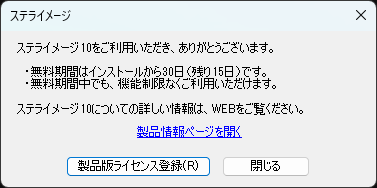
ステライメージ10 を試用版で起動
参考情報
■ マニュアル
「サポート情報」ページから「製品付属マニュアル」のPDFファイルをダウンロードできます。
■ 実習用サンプル画像
「サポート情報」ページの「実習用サンプル画像」から画像データをダウンロードして、実際の画像処理をお試しいただけます。
■ 製品版ライセンス登録
「製品版ライセンス登録」を行うことで、製品版としてお使いいただけます(シリアル番号が必要です)。